- レ点を付けて、見栄えの良い書類を作りたい
エクセルで履歴書などを作成する時、『レ点』をつける場面はありませんか?
頻繁に使わないだけに、出し方がわからない方も意外に多いはずです。

エクセルが苦手だから、特殊な文字入力の仕方がよく分からん!
そこで本記事では、レ点の入力方法をお伝えします。
方法をマスターすれば、色んなタイプのレ点を付けることができますよ。
周りにちょっと自慢できるかもしれません!

💡 最速で履歴書を完成させるなら…
設定に悩む時間を省くため、「bizocean(ビズオーシャン)」に無料会員登録して、すぐに無料ダウンロードするのが実は一番便利で効率的です。
📝【無料】プロ作成の履歴書テンプレ
2.9万点以上の無料テンプレ!何度でも利用OK

- 大手通信企業の元SE
- 携わったSNSは約100件
- 業界歴15年のWeb解析士
- Google Analytics認定資格
エクセルでレ点をつける手軽な方法
エクセルでレ点を付ける方法は色々ありますが、あまり手をかけたくありませんよね。
凝ったものだと、開発タブという隠れメニューから表示させる方法などもありますが、そこまで難しいのは必要ないという方も多いはずです。
そこで今回ご紹介するのは、手軽に行える次の2つの方法です。
- 『チェック』で変換
- 『記号と特殊文字』から選択
それでは説明していきます。
その1.『チェック』で変換
まず、『チェック』の変換から説明します。
レ点を表示させるとき、『レ』で変換できそうですが、ちょっと違います。『チェック』という文字列で変換してください。
すると、下のような変換候補が表示されます。あとは好きなものを選ぶだけです。
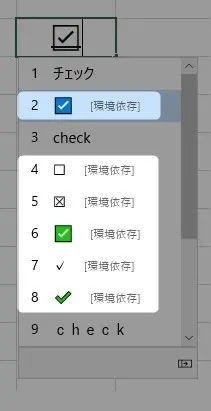
ちなみに、変換すると下のようになります。
上の番号と下の画像の番号は対応していますので、実際にどんな感じで表示されるのかをご確認ください。
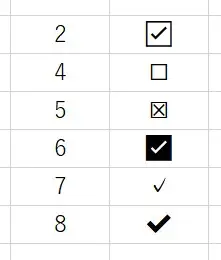
ただし、一つだけ注意点があります!
これらは環境依存文字なので、PCによっては正常に表示されないことがあるのでご注意ください。
その2.『記号と特殊文字』から選択
さて、ここからは『記号と特殊文字』です。
さきほど説明したレ点の表示方法は全部で6種類が選択できましたが、この方法は1種類だけです。
これだけだと、『チェック』の変換のほうがよさそうに思えますが、『記号と特殊文字』にはちょっとした利点があります。
それは、環境依存ではないのでほとんどのPCで使用できることと、レ点以外にもたくさんの特殊文字が使用できることです。
では実際にみていきましょう。まず、挿入タブを選択してください。
その後、右端にある『記号と特殊文字』>『記号と特殊文字』をクリックしましょう。
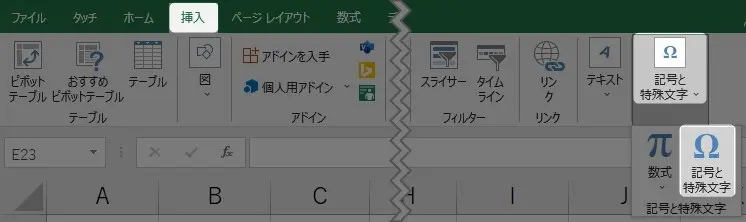
すると、記号と特殊文字の一覧が表示されます。
もし下のように表示されない場合は、フォントが『Wingdings』になっているかどうか確認してください。
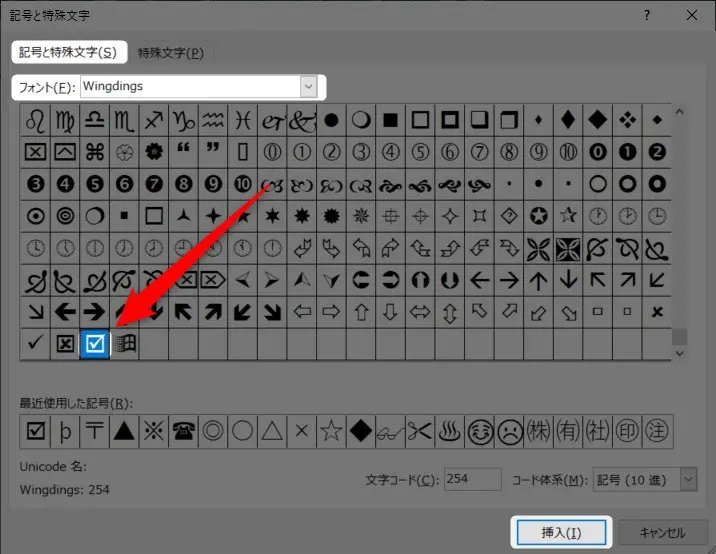
そして、一覧表のなかから下のほうにあるチェック印を選択して『挿入』ボタンを押しましょう。
これで、下のようにセル内にレ点が挿入されます。
左寄せ・中央揃え・右寄せにも対応しているので、セル内での表示位置を変更することも可能です。
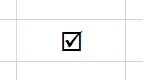
さて、ここまでは基本的な設定方法をお伝えしてきましたが、こんな心配もありますよね。
「毎回設定するのがめんどくさい・・・」
「設定できたけど、印刷で失敗したくない・・・」
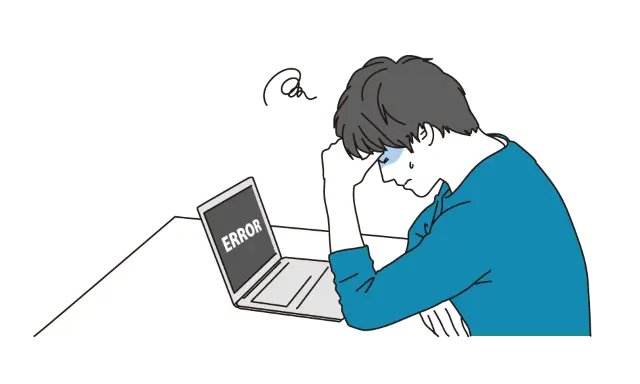
『あと少し!』の微調整で時間をムダにしないために、360万人超えの会員数を誇るテンプレートサイトから、プロがデザインした履歴書フォーマットをダウンロードしましょう。
ちょうどいいレイアウトなので、手間なくすぐ作成にとりかかれます!
📝【無料】プロ作成の履歴書テンプレ
2.9万点以上の無料テンプレ!会員登録無料
エクセルでレ点をつける方法:まとめ
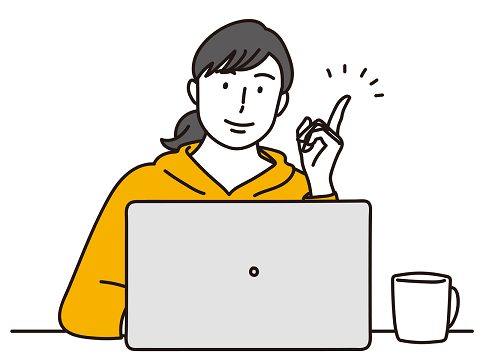
以上、エクセルでレ点をつける方法の説明でした。
おさらいすると、手軽な方法としては次の2つです。
- 『チェック』で変換
- 『記号と特殊文字』から選択
ぜひ一度、試してみて下さい。
そして、レ点の付け方がわかったら、履歴書作成で役立つ他のExcelテクニックも確認しておきましょう。
色々と重宝しますよ!


コメントはお気軽にどうぞ!